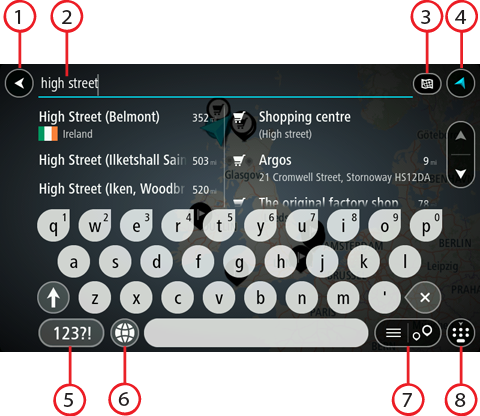
YALNIZCA HIZLI ARAMA
Adres ve İÇN'leri aramaya başlamak için Ana Menü'den Ara öğesini seçin. Arama ekranı, klavye ve aşağıdaki düğmelerle birlikte açılır:
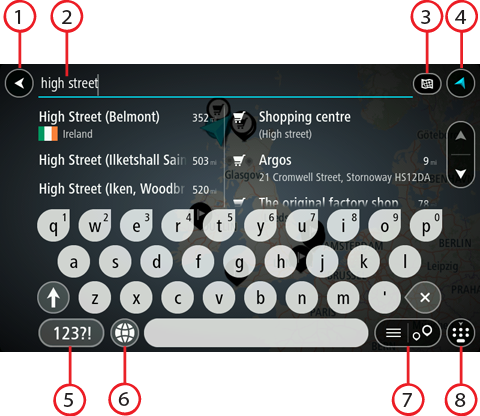
Önceki ekrana geri dönmek için bu düğmeyi seçin.
Arama teriminizi buraya girin. Siz yazdıkça, karşılık gelen adresler ve İÇN'ler gösterilir.
İpucu: Klavyedeki bir harf tuşunu basılı tutarsanız mevcutsa ekstra karakterlere erişebilirsiniz. Örneğin, "e" tuşunu basılı tutarak "3 e è é ê ë" ve daha fazla karaktere erişebilirsiniz.
İpucu: Düzenlemek için yazdığınız bir kelimeyi seçerek imleci yerleştirin. Ardından karakter ekleyebilir veya silebilirsiniz.
Geçerli haritanın tamamında ya da bir şehirdeki veya hedefinizin yakınındaki belirli bir alanda arama yapabilirsiniz. Arama türünü aşağıdakilerden biriyle değiştirmek için bu düğmeyi seçin:
|
Tüm harita Arama çapını sınırlamadan geçerli haritanızın tamamını aramak için bu seçeneği belirleyin. Geçerli konumunuz, aramanın merkezidir. Sonuçlar tam eşleşmeye göre sıralanır. |
|
Yakınımda Geçerli GPS konumunuzu arama merkezi olarak kullanıp arama yapmak için bu seçeneği belirleyin. Sonuçlar mesafeye göre sıralanır. |
|
Şehirde Aramanızın merkezi olarak bir ilçe veya şehir kullanmak için bu seçeneği belirleyin. Klavyeyi kullanarak ilçe veya şehir adı girmeniz gerekir. Sonuçlar listesinden ilçeyi veya şehri seçtiğinizde bu şehirdeki bir adresi veya İÇN'yi arayabilirsiniz. |
|
Rota üzerinde Bir rota planlandığında, bu seçeneği belirleyerek rotanız üzerindeki benzin istasyonları gibi belirli bir konum türünü arayabilirsiniz. İstenildiğinde, konum türünü girin ve ardından sağ sütundan seçerek aramayı gerçekleştirin. |
|
Hedef yakınında Bir rota planlandığında, hedefinizi aramanızın merkezi olarak kullanmak için bu seçeneği belirleyebilirsiniz. |
|
Enlem Boylam Enlem boylam koordinat çifti girmek için bu seçeneği belirleyin. |
Harita görünümüne veya kılavuz görünümüne geri dönmek için bu düğmeyi seçin.
Klavyenizdeki sayıları ve simgeleri kullanmak için bu düğmeyi seçin. Sayılar ve daha fazla simge arasında geçiş yapmak için =\< düğmesini seçin. Genel klavyeye geri dönmek için ABC düğmesini seçin.
Klavye düzeninizi başka bir dile değiştirmek için bu düğmeyi seçin. Listeden dört adede kadar düzen seçebilirsiniz. Birden fazla seçili düzen varsa klavye düzeni düğmesini seçtiğinizde bir açılır menü belirir, böylece seçtiğiniz klavye düzenleri arasında hızlıca geçiş yapabilirsiniz. Tüm düzenlerin bulunduğu listeye doğrudan gitmek için bu düğmeyi basılı tutun.
Sonuçları listede gösterme veya haritada gösterme tercihleri arasında geçiş yapmak için bu düğmeyi seçin.
Klavyeyi göstermek veya gizlemek için bu düğmeyi seçin.
İpucu: Yazacağınız sonraki harfi büyük harf yapmak için Shift tuşunu bir kez seçin. Yazdığınız tüm harfleri büyük harf yapan Caps-Lock özelliğini kullanmak için Shift tuşuna iki kez dokunun. Caps-Lock özelliğini kapatmak için Shift tuşunu bir kez seçin.
İpucu: Bir aramayı iptal etmek için ekranın sağ üst köşesindeki harita/kılavuz görünümü düğmesini seçin.